是否準備好:如何擦除mod而不會失去所有進步
從準備就緒中刪除mods:綜合指南
Ready或Not的改裝社區提供了令人興奮的增強功能,但是MOD有時會導致不穩定或防止多人遊戲與未建模的玩家。本指南詳細介紹了如何完全刪除遊戲中的所有mod。
刪除mods:分步說明
無論您使用MOD安裝方法(Nexus Mod Manager,Mod.io等),這些步驟都將刪除所有mod:
1。取消訂閱:準備就緒。在遊戲中的mod菜單中,請退訂所有活動mod。這樣可以防止刪除後重新下載。關閉遊戲。
2。 Steam Directory訪問:打開Steam,右鍵單擊“準備就緒或不在庫中),選擇屬性,然後安裝文件,最後瀏覽。這打開了遊戲的目錄。
3。刪除paks文件夾(主目錄):導航到``'>'>content'paks“。刪除paks'文件夾中的所有 *所有文件和文件夾。然後,刪除“ paks”文件夾本身。
4。刪除PAKS文件夾(LocalAppData):按Windows r,鍵入%LocalAppData%,然後按Enter。找到“準備就緒或不是“文件夾”,然後導航到```````''> paks)''。此處也刪除“ paks”文件夾。
5。驗證遊戲文件:右鍵單擊“準備就緒或不在Steam中,轉到屬性>已安裝的文件>驗證遊戲文件的完整性。這確保了幹淨的安裝。
6。可選重新安裝:為了全新的啟動(建議您不打算再次使用mod),請考慮重新安裝遊戲。
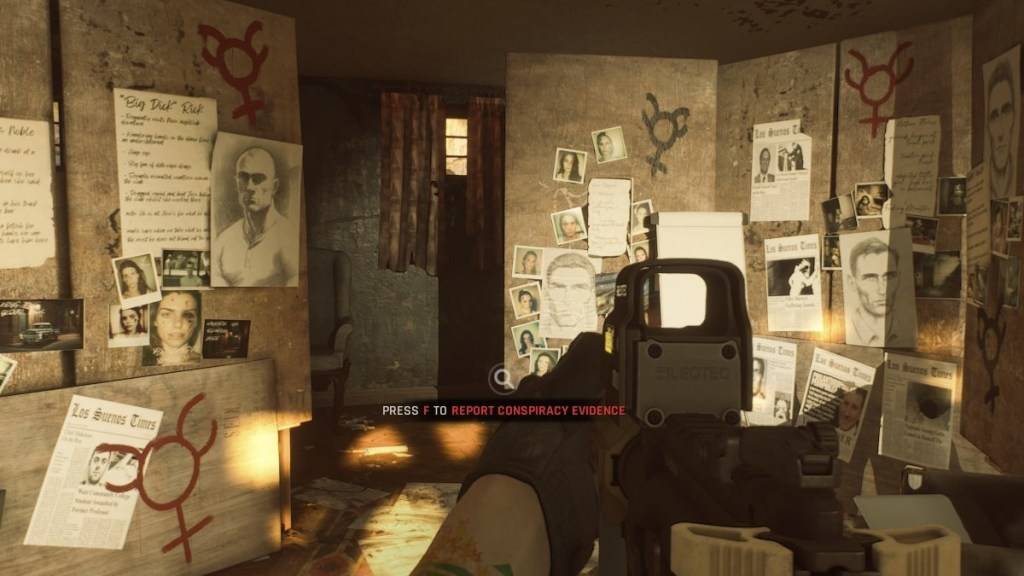
為什麼要刪除mods?
盡管MODS可以增強是否準備好,但它們可以引入錯誤,錯誤和故障。幹淨的MOD去除通常可以解決這些問題。此外,MOD可以防止與未安裝相同mod的朋友的多人遊戲。刪除mod可確保兼容性和與未建模玩家的遊戲玩法。
現已準備就緒PC。
- 1 Silent Hill 2翻拍確認Xbox,轉換在2025年 Feb 08,2025
- 2 將華碩ROG盟友連接到電視或監視器:輕鬆指南 Apr 06,2025
- 3 Dragon Soul Tier列表:終極指南 May 12,2025
- 4 “角色遊戲和分拆:完整的時間順序列表” Apr 09,2025
- 5 2025年冠軍冠軍級別的最佳漫威大賽 Mar 19,2025
- 6 修復“無法連接到主機”錯誤是否準備就緒:快速解決方案 Jun 13,2025
- 7 刺客的信條陰影:最大級別和排名帽揭示了 Mar 27,2025
- 8 “在刺客信條陰影 - 劇透指南中發現所有聖殿騎士地點” Apr 04,2025

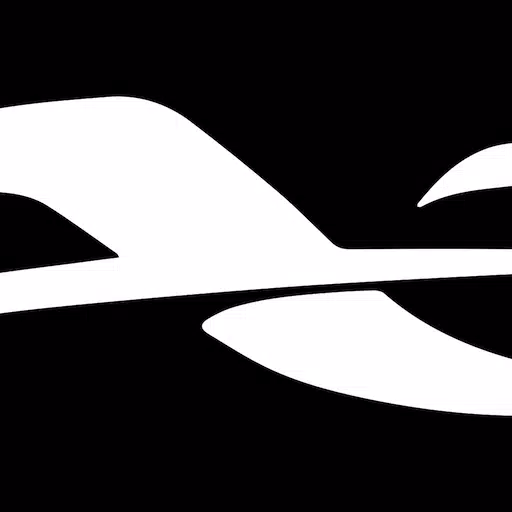


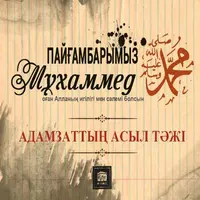


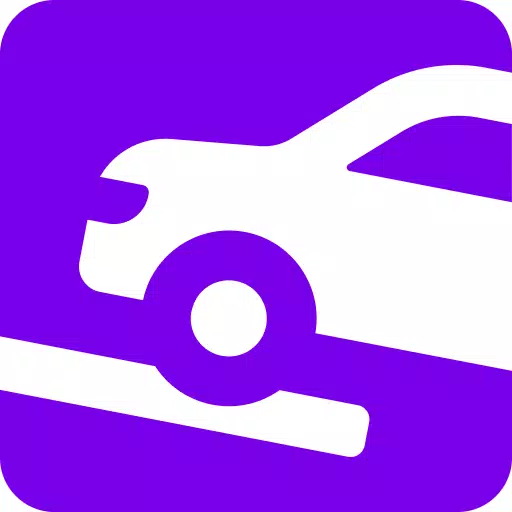

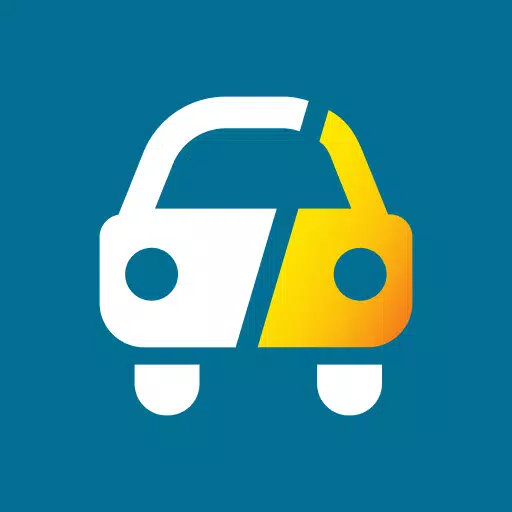


](https://img.actcv.com/uploads/18/17380116246797f3e8a8a39.jpg)















